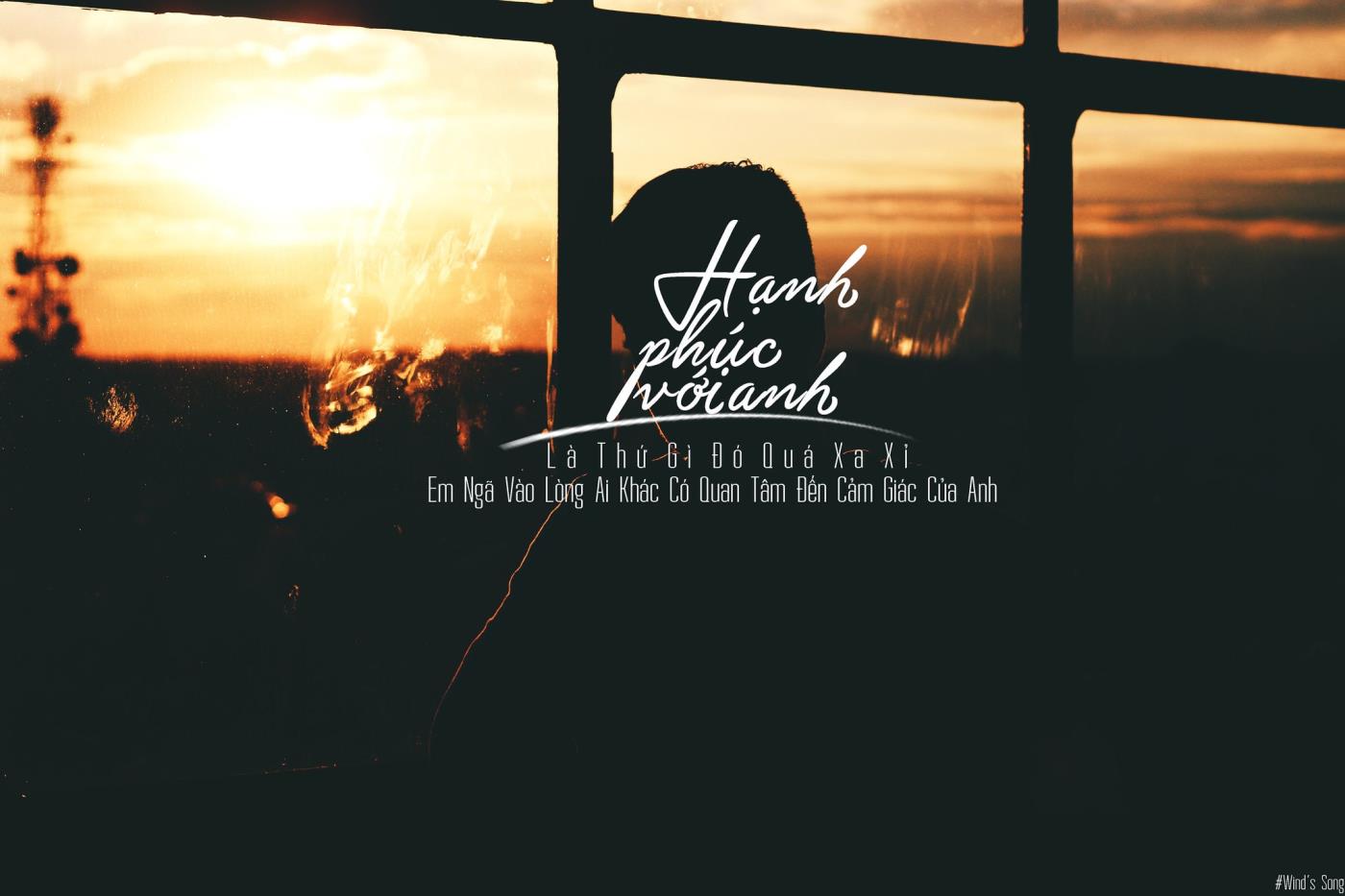Ja jums ir perifērijas ierīces, piemēram, pele, tastatūra, irbulis vai austiņas, tās, visticamāk, ir savienotas, izmantojot Bluetooth , un, ja vēlaties pārbaudīt akumulatora uzlādes līmeni, parasti perifērijas ierīcē ir jāizmanto programmatūra vai akumulatora indikators.
Sākot ar Windows 10 versijas 1809 izlaišanu, varat ātrāk pārbaudīt akumulatora uzlādes līmeni, izmantojot lietotni Iestatījumi. Protams, tas ir iespējams tikai tad, ja Bluetooth ierīce atbalsta šo funkciju.
Šajā rokasgrāmatā lasītāji apgūs darbības, lai pārbaudītu peļu, tastatūru un citu Bluetooth ierīču akumulatora uzlādes līmeni operētājsistēmā Windows 10.
Kā pārbaudīt Bluetooth ierīces akumulatora darbības laiku, izmantojot iestatījumus
Lai pārbaudītu saderīgo Bluetooth ierīču akumulatora uzlādes līmeni, veiciet šīs darbības:
1. Atveriet iestatījumus operētājsistēmā Windows 10.
2. Noklikšķiniet uz Ierīces.
3. Noklikšķiniet uz Bluetooth un citas ierīces .
4. Sadaļā Pele, tastatūra un pildspalva labajā pusē ir redzams akumulatora procentuālās vērtības indikators.
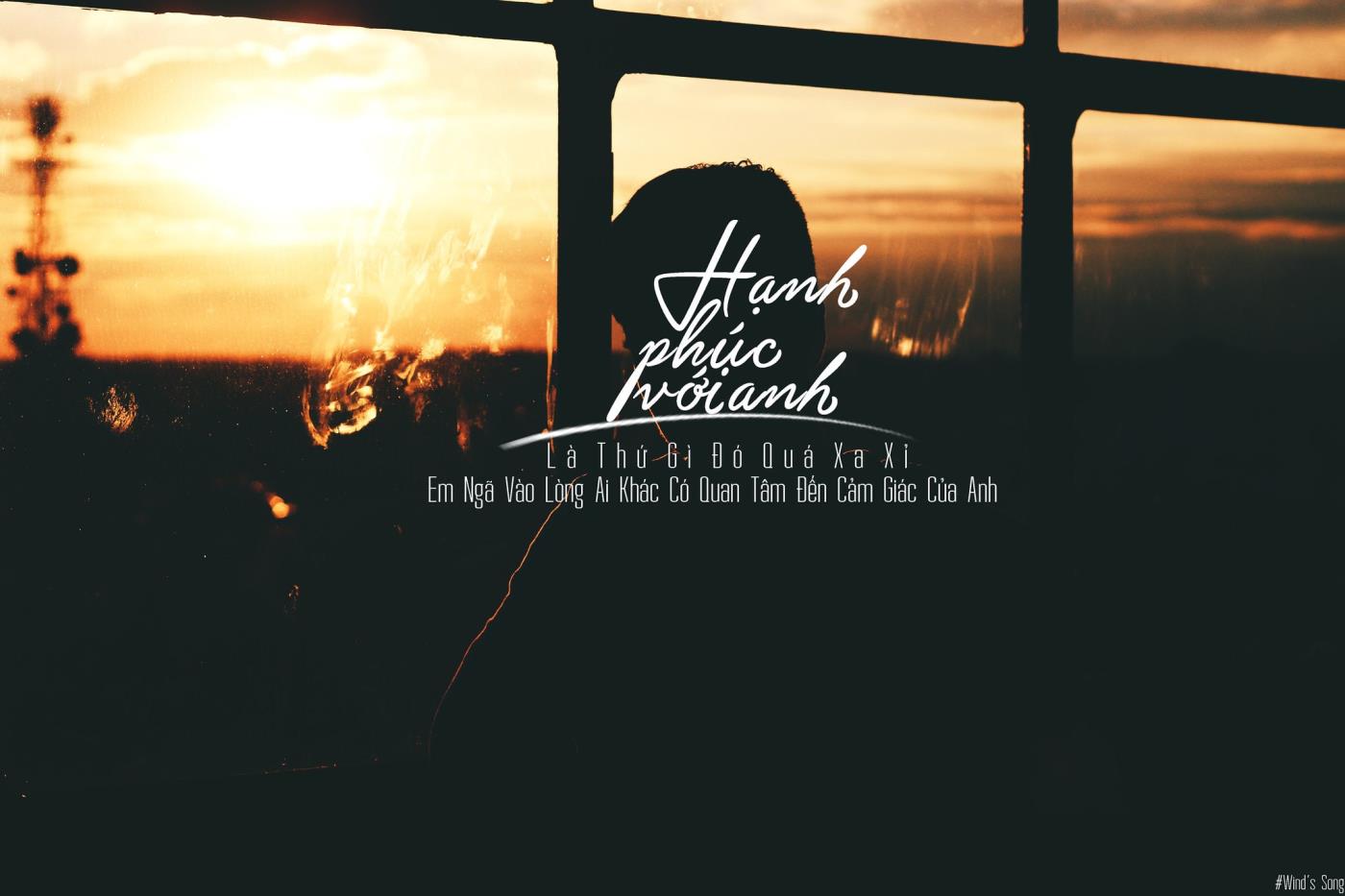
Labajā pusē varat redzēt akumulatora procentuālo indikatoru
Atbalstītās ierīcēs akumulatora uzlādes līmenis tiks atjaunināts ikreiz, kad tiks pievienota ierīce un Bluetooth perifērijas ierīces.
Ja akumulatora indikators nav redzams, iespējams, ka jūs nedarbojat atbalstītu Windows 10 versiju vai arī jūsu Bluetooth ierīce neatbalsta šo funkciju.
Tagad varat viegli pārbaudīt Bluetooth ierīces akumulatora uzlādes līmeni, izmantojot lietotni Iestatījumi ! Varat uzzināt vairāk par to, kā pārdēvēt Bluetooth ierīces operētājsistēmā Windows 10, lai to varētu viegli pārvaldīt.
Ceru, ka jums veiksies.